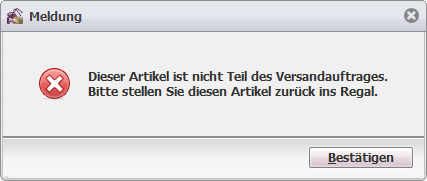![]()
![]()
Bei einem Tauschauftrag handelt es sich um eine Lieferung zwischen den Filialen Ihres Unternehmens.
Sie können bei Klick auf den Pfeil rechts neben dem Eingabe-Feld noch die Auswahl verändern, nach welcher Artikelnummer gesucht werden soll:
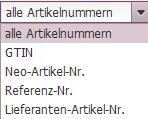
Im oberen Teil der Ansicht erhalten Sie Informationen zu:
Zielfiliale
Tauschauftragsnummer
Abgabemenge gesamt
Erfasste Artikel
Des Weiteren gibt es in der oberen Ansicht folgende Buttons:
Button Markierten Vorgang stornieren: Hiermit wird die letzte Eingabe rückgängig gemacht.
Button Vorgang komplett neu starten: Hiermit werden alle bisherigen Eingaben rückgängig gemacht.
Button Artikel hinzufügen: Es kann ein neuer Artikel dem Auftrag hinzugefügt werden.
Button Nächste Kiste: Bei der Bearbeitung von Tauschaufträgen mit Scanner-Unterstützung kann über den Button Nächste Kiste ein neues Lieferavis generiert werden. Diese Funktion kann bei Aufträgen mit einer hohen Menge verwendet werden, wenn die gesamte Ware nicht in einer Kiste transportiert werden kann. So können Sie über die unterschiedlichen Lieferavis exakt zuordnen, welche Ware sich in welcher Kiste befindet.
Button Liste drucken: Der Inhalt der Tabelle wird gedruckt oder angezeigt.
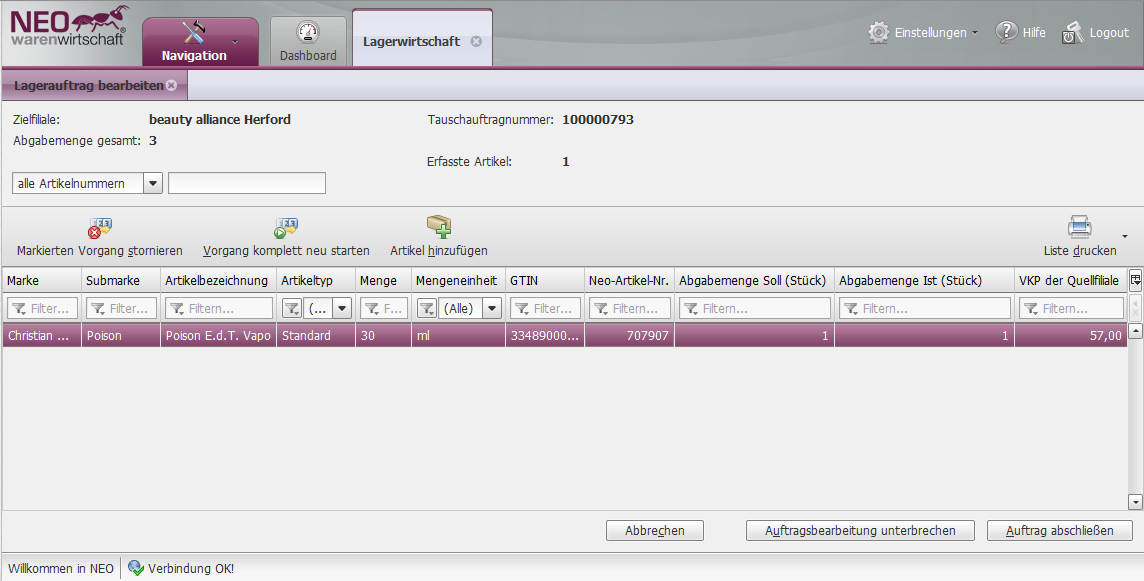
In der Tabelle können folgende Spalten zum Artikel angezeigt werden:
Marke
Submarke
Linie
Artikelbezeichnung
Artikeltyp
Artikelkennzeichen
Menge
Mengeneinheit
Farb-Nr.
Farbe
GTIN
Neo-Artikel-Nr.
Referenz-Nr.
Lieferanten-Artikel-Nr.
Abgabemenge Soll (Stück)
Abgabemenge Ist (Stück)
VKP der Quellfiliale
Im unteren Teil befinden sich folgende Buttons:
Button Abbrechen: Hiermit werden alle gemachten Eingaben verworfen und Sie kehren wieder zurück in die Lagerauftragsübersicht.
Button Auftragsbearbeitung unterbrechen: Hiermit werden alle bisher gemachten Eingaben gespeichert und der Lagerauftrag wird in den Status Bearbeitung unterbrochen gesetzt. Sie kehren wieder zurück in die Lagerauftragsübersicht.
Button Auftrag abschließen: Hiermit werden alle Eingaben gespeichert und der Auftrag wird abgeschlossen.
Ist die Abgabemenge Soll größer als die Abgabemenge Ist, erscheint nach Klick auf den Button Auftrag abschließen folgende Meldung. Hier können Sie sich entscheiden, ob Sie für die fehlenden Artikel nacherfassen oder den Auftrag abschließen wollen:
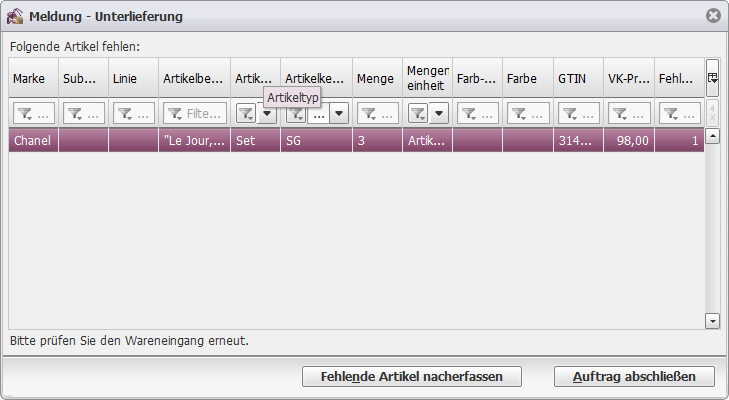
Artikel Überlieferung: Ist die Abgabemenge Soll kleiner als die Abgabemenge Ist oder es wird ein Artikel gescannt, der nicht zu dem Auftrag gehört, dann erscheint direkt eine Meldung und die Eingabe muss entsprechend korrigiert werden, ansonsten lässt sich der Versandauftrag nicht abschließen: